

いま人気のLIVE DAM Ai、どんな機能があって、どんな設定ができるのか気になりますよね。
今回はそんな方のためにDAM最新機種のLIVE DAM Aiについて徹底調査しました。
- LIVE DAM Aiとは
- LIVE DAM Aiの使い方
- LIVE DAM Aiのおすすめ設定
- おすすめのボイトレスクール
この記事を参考にして、自分の歌声に合った設定をし、高得点を狙ってくださいね!
Contents
LIVE DAM Ai(ライブダムアイ)とは?

LIVE DAMシリーズの最新機種で、「Ai ASSISTANT」や「ライブサウンド」「デュアルモニター」、「精密採点Ai」を内蔵した今までにない臨場感あふれるカラオケが楽しめる最高機種です。
Ai ASSISTANTは、音声認識操作のことで「OK、DAM!」と呼びかけた後で「(歌手名)の(曲名)入れて」と言うだけで予約ができたり、「キー下げて DAM」「演奏中止 DAM」と言うだけで基本的なカラオケ操作が素早くできます。
「ライブサウンド」「デュアルモニター」はライブの多彩な音響空間をリアルに再現し、リアルな臨場感を味わうことができるんですよ!
「精密採点Ai」は今まで評価されづらかった細かな表現力を、膨大な歌唱データを元に認識して得点化することに成功しました。
ぜひLIVE DAM Aiで、仲間と一緒に楽しいカラオケ音響空間で盛り上がってくださいね!
設定ボタンの場所

やはり、どうせやるなら設定ボタンで、自分の歌声に合った音響設定を選択したいですよね!
設定ボタンの場所は、DAM本体の画面上にあります。
ただカラオケ店によっては、一般人がいじれないようにしてあるようです。(ボタンの表示が無いなど)
他の映像が流れていて画面表示がされていない場合は、画面をタッチすると表示されますので試してみてください。
設定を一瞬で標準に戻す方法

キー設定ボタン(♯、標準、♭)が本体正面右上にあり、そこの標準ボタンを長押しすることで、設定を元に戻すことができます。
ただカラオケ店によっては多少違いがあるかもしれません。(標準ボタンが機能しないようになっているなど)
トラブルになるといけないので、基本的にいじって変更した箇所は元に戻ったかきちんと確認して、退室してくださいね。
音の設定

設定ボタンを押すと以下の項目が出てきます。
- 音
- 曲間
- コンテンツ
- フロントパネル
- Aiアシスタント
その中の「音」の項目を押して、カラオケの歌声が劇的に変わる、上手く聞こえる音質設定にしてみてください!
「音」を押すと「トーンコントロール」「ボーカルプロセッサ」などの項目が出てきます。
この二つの項目で、こだわりの音質に整えることができます。
これ前も呟いたんだけどLIVE DAM Aiのスピーカーやマイクのトーンコントロール開放してくれてる店舗ほんと助かる。
カラオケBOXって部屋によってボワボワしてたり、ピーキーだったり格差が酷いので自分で調整したいのにこの設定閉じられてる店が結構多いんよね。
#LiveDAMAi
#精密採点Ai pic.twitter.com/dnEeYQaZAk— かえるむ (@CaelumLuce) February 26, 2022
トーンコントロール

楽曲に合わせて低音・中音・高音それぞれの音の大きさを設定することができます。
また裏ワザとして、苦手な音域にあえて音量アップをし、自分の弱点をフォローすることもできるんですよ!
楽曲のジャンルに合わせたおすすめの数値を設定してくれる「プリセット選択」は、便利な機能なのでおすすめです。
ボーカルプロセッサ

声の質を変えることができます。
声に力強さをプラスするパワーボイス、声に響きを与えるシャープネス・エコー種別など、様々な項目があります。
しかしながら、一気に数値を上げてしまうとすぐハウリングを起こしてしまうので、ご注意ください。
スピーカー

スピーカーの設定はカラオケ環境になくてはならないものですが、基本的に店舗側で行うものとなっています。
カラオケルームの一つ一つに合わせたスピーカー設定がされていますので、そのままにしておきましょう。
曲間

曲間時に自動的にボイスチェンジするかどうかを選べます。
カラオケへの影響は無いとのことなので、設定を変更する必要はないかと思います。
ボリューム限界値

ミュージックとマイクの音量の限界値を設定することができます。
これも店舗側が設定するものなので、基本設定のままにしておきましょう。
ライブサウンド

ライブ会場さながらの、臨場感あふれるサウンドが設定できます。
効果種類設定で、東京ドーム・ナゴヤドーム・横浜アリーナなど7つの会場を選択することができるんですよ!
デュアルモニター等と組み合わせ、仲間と一緒に楽しく、おおいに盛り上がれますよね!
曲間の設定

一番最初の設定ボタンを押した時に出てくる、「音」の隣には「曲間」の項目があります。
「曲間」は歌唱中以外の時の画面表示の設定等ができます。
しかしながら、カラオケ歌唱者にはあまり関係がないと思いますので、省略させていただきます。
コンテンツの設定

コンテンツに関連したものの設定となります。
以下のコンテンツごとに設定を変更することができます。
カラオケ演奏

演奏フェードアウト設定ができます。
通常は切となっていますが、待ち時間省略のために歌い終わった後は、リモコンで演奏中止ボタンを押す方が多いですよね。
この演奏フェードアウト設定で「後奏カット」にしておくと、自動で演奏中止してくれるのでおすすめですよ!
映像コンテンツ

今日カラオケ行ってきた
REAL⇔FAKE、DAMで歌うとCDのMVと違ってドラマ映像盛り沢山なのよね
もうすぐ円盤発売ではあるけど、ぜひキャスト好きな人カラオケでドラマ映像を観よう✨#ライブダムアイ#リアフェ#佐藤流司 pic.twitter.com/xMVo7Gor6K— よっしー (@yossy_daruma) December 7, 2019
テロップサイズを変更できます。
画面の歌詞が小さくて見づらい時など、設定を変更してみてください。
録音コンテンツ

CDプレスを使って、録音を行う方向けのコンテンツです。
専用のCDで、CDドライブが設置されているカラオケ店で行うことができます。
書き込みが失敗した時に、再度書き込みを行えるようになっている「CDプレスリカバリー」という項目があるんですよ!
採点ゲーム

採点に関する設定で、採点モードの選択や、採点ボタン対応ゲーム設定を行うことができます。
サウンド関連

ゲームコンテンツのサウンド演出ON/OFFの切り替えができます。
フロントパネルの設定
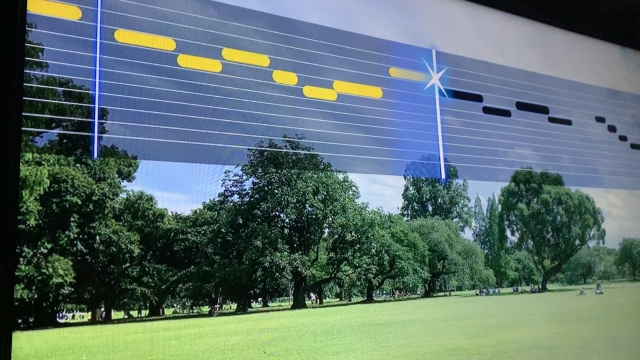
DAM本体に搭載されているタッチパネル(画面)についての設定で、明るさや表示設定を変更することができます。
「操作パネル」の項目を押し、「操作画面カラー」でピンクかブルーを選ぶことができるので、歌っていて見やすい方を選択してみてくださいね!
Aiアシスタントの設定

LIVE DAM Aiの目玉である最新機能、Aiアシスタントについての設定です。
歌唱に集中したい時など、ON/OFF設定ができます。
しゃべってリモコン

引用元:DAM
マイクで「OK!DAM」と呼びかけ、「音量上げて、DAM」などと指示すると素早く反応してくれます。
ただ、指示語も決まった言葉(×演奏停止・○演奏中止)で正しく言わないと、反応しないのでご注意ください。
しゃべって予約

引用元:DAM
マイクで「OK!DAM」と呼びかけ、「(歌手名)の(曲名)入れて」と指示すると曲が予約できるシステムです。
ただ、歌手名(×ヒゲダン・○Official髭男dism)や曲名(×115万キロ・○115万キロのラブレター)を正しく言わないと、反応しないのでご注意ください。
おしゃべりアプローチ

アイドルのカノンや指揮者TAKUTO・美容家IKKOの3人のキャラクターが、ユーザーに話しかけてくる機能です。
ランキングやタイアップ情報などを教えてくれたり、ユーザーの呼びかけに楽しく答えてくれます。
歌唱に集中したい・いきなり話しかけてきて驚いた等、機能をOFFにしておきたい時はこの項目で設定変更してみてください。
登場キャラクター

上記で紹介した3人のキャラクターを選択・設定できます。
カラオケで上手く聞こえるおすすめ設定は?

LIVE DAM Aiでは、「ミュージック22、マイク25、エコー18」の音量設定がおすすめです。
ただ、部屋の大きさ・構造・残響によっても変わってくる部分もありますので、ミュージック音量よりもやや小さくマイクの音が入るようにして、さらにエコーはマイクの大きさよりももっと抑えて設定するとちょうどよいかと思います。
LIVE DAM Ai(ライブダムアイ)を攻略して高得点を目指すならボイトレスクールがおすすめ!
精密採点Aiを内蔵する、最新機種LIVE DAM Ai(ライブダムアイ)…。
あのカラオケ女王のMayJ.さんも、ご自身のYouTubeチャンネルで「全然思うような点数が出なくて~」とおっしゃっていました。
一般人である私達が、独学で攻略するのはなかなか手間のかかることだと思いますので、高得点を目指すなら専門的な知識を持っているボイストレーナーに、指導してもらうのが一番だと思います。
おすすめのボイトレスクールを紹介しますので、ぜひ参考にして挑戦してみてくださいね!
おすすめのボイトレスクール①
ロアボイス
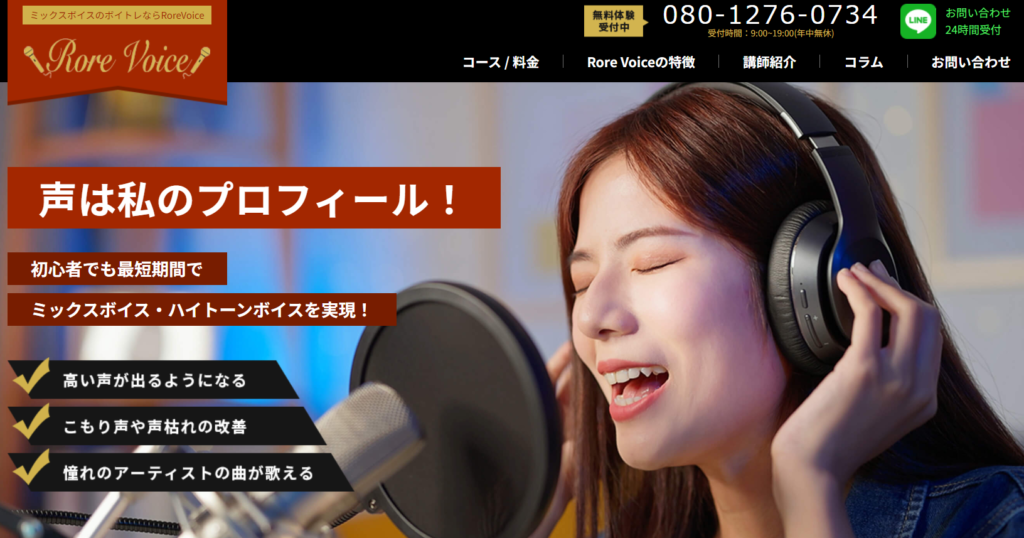
引用元:ロアボイス
高音に特化した科学的なボイトレで、初心者でも最短期間でミックスボイス・ハイトーンボイスを実現できます。
講師は現役ハイトーンシンガーなので、頼もしいですよね!
一人一人に合った専用カリキュラムと、自主練の徹底サポート(随時、質問を公式LINEでサポート)があり、歌が短期間で上達します。
無料体験レッスンも毎日開催しており、レッスンはオンラインも可能とのことなので、ぜひ気軽にコンタクトを取ってみてくださいね!
| 入会金 | なし |
| レッスン料金 | 7,800円 (60分) |
| 対象レベル | 初心者/趣味 |
| 音楽ジャンル | JPOP・ロック・洋楽・アニソン等 |
| オンライン対応 | ○ |
| 無料体験 | ○ |
| 住所 | 東京都武蔵野市吉祥寺南町1丁目1-4 |
おすすめのボイトレスクール②
シアーミュージック

引用元:シアーミュージック
ボイストレーナーや生徒さんが人気のYouTube「歌ってみた」動画を配信している、大手のボイトレスクールです。
あのしらスタさんが特別講師を務めており、楽しそうだなとワクワクしますよね!
レッスンは全てマンツーマンで、都合に合わせて校舎を選ぶことができます。
| 入会金 | 2,200円 |
| レッスン料金 | 5,000円 (45分) |
| 対象レベル | 初心者/趣味/プロ志望 |
| 音楽ジャンル | JPOP・ロック・洋楽・アニソン等 |
| オンライン対応 | ✖ |
| 無料体験 | ○ |
| 住所 | 東京都中央区八重洲1丁目4−20 MTエステートビル 6F |
おすすめのボイトレスクール③
アバロンミュージックスクール
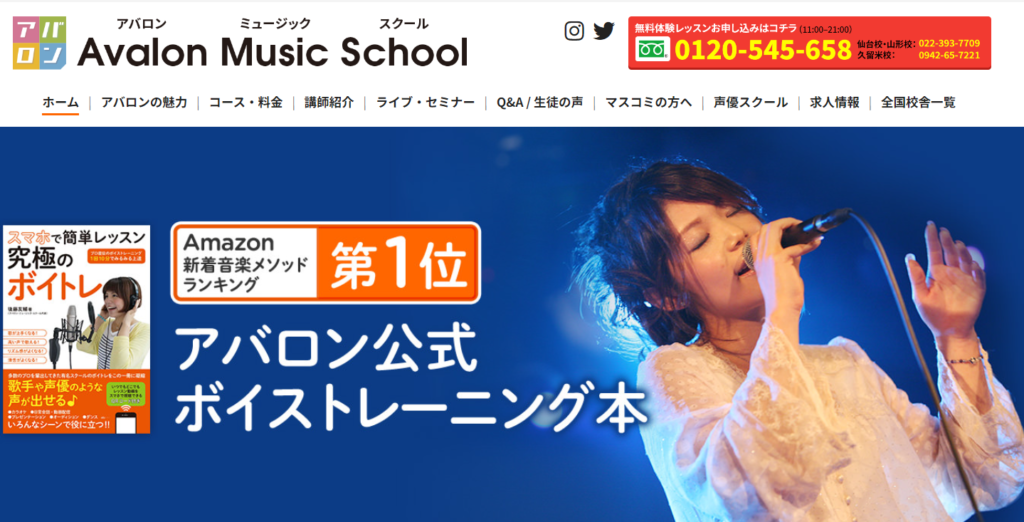
引用元:アバロンミュージックスクール
公式ボイトレ本が、Amazonの音楽書部門で1位となりました!
在校生・卒業生でアイドル・声優・作曲家・歌手となり活躍している方もいます。
高校生以下の方はレッスン料が10%OFFなのでお得ですよ!
| 入会金 | なし |
| レッスン料金 | 4,800円 (45分) |
| 対象レベル | 初心者/趣味/プロ志望 |
| 音楽ジャンル | JPOP・ロック・洋楽・アニソン等 |
| オンライン対応 | ○ |
| 無料体験 | ○ |
| 住所 | 東京都新宿区西新宿7丁目11−9 バルビゾン87 2F |
LIVE DAM Ai(ライブダムアイ)の設定まとめ!

今回は、DAM最新機種のLIVE DAM Aiについて調査しました。
便利な音声認識操作ができる「Ai ASSISTANT」、臨場感あふれる「LIVE SOUND」「DUAL MONITOR」、表現力の採点を可能にした「精密採点Ai」を内蔵する最高の新機種でした。
この記事を参考にして、自分の歌声に合った音響設定をしたり、ボイトレを受けたりして、LIVE DAM Aiでも高得点をゲットして、カラオケを思い切り楽しんでくださいね!














